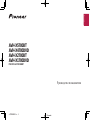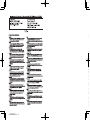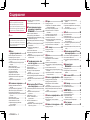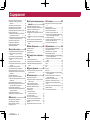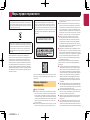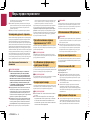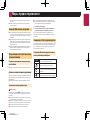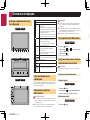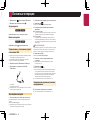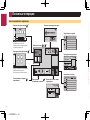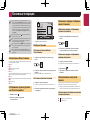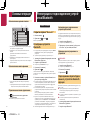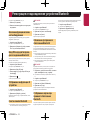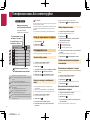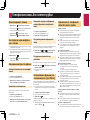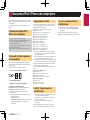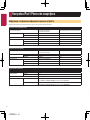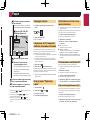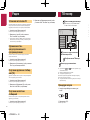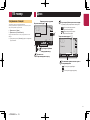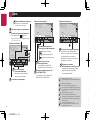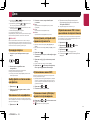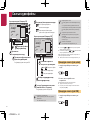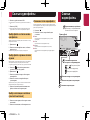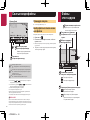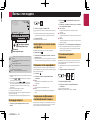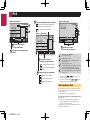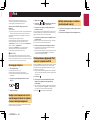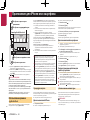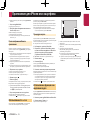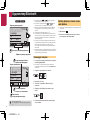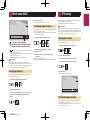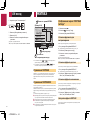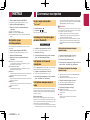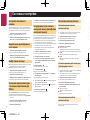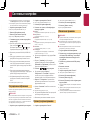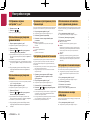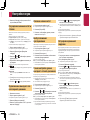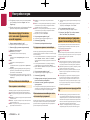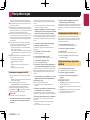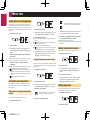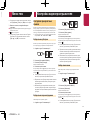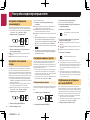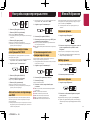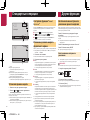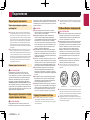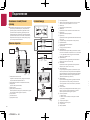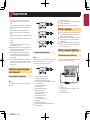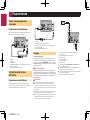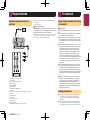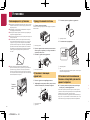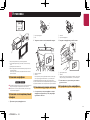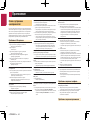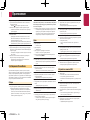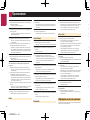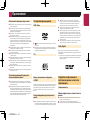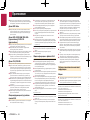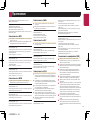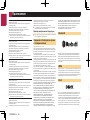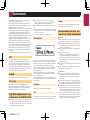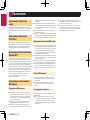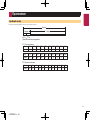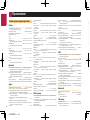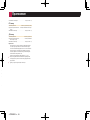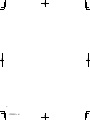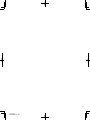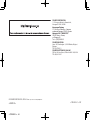Pioneer AVH-X5700DAB Руководство пользователя
- Категория
- Мультимедиа-приемники для автомобилей
- Тип
- Руководство пользователя
Это руководство также подходит для

Благодарим за покупку данного изделия Pioneer.
Внимательно прочитайте эти инструкции,
чтобы надлежащим образом использовать
данную модель навигационной системы. После
ознакомления с инструкциями сохраняйте дан-
ный документ для дальнейшего обращения.
Важно
Экраны, приведенные в качестве примеров,
могут отличаться от реальных экранов, кото-
рые могут быть изменены без уведомления с
целью улучшения характеристик и функцио-
нальных возможностей.
■ Меры
предосторожности ..........5
Важные сведения о безопасности .................5
Блокировка ручного тормоза
.........................6
При использовании экрана, подключенного к
V OUT
.........................................................6
Во избежание разрядки аккумуляторных
батарей
......................................................6
Камера заднего вида......................................6
Использование USB-разъема
........................6
В случае неисправности
................................6
Посетите наш веб-сайт
..................................6
Информация об изделии
...............................6
Защита ЖК-панели и экрана
..........................7
Примечания относительно внутренней
памяти
........................................................7
Сведения об этом руководстве
.....................7
■ Основные операции ........8
Проверка названий компонентов и
функций
.....................................................8
Пульт дистанционного управления
...............8
Замечания по работе с ЖК-панелью
.............8
Регулировка угла ЖК-панели.........................8
Загрузка/извлечение/подключение внешнего
носителя
....................................................8
При первом запуске
.......................................9
Как пользоваться экранами
.........................10
Совместимые AV-источники
........................11
Отображение экрана управления
AV-источниками
.......................................11
Выбор источника
.......................................... 11
< CRB4450-A >< CRB4450-A >

3
Благодарим за покупку данного изделия Pioneer.
Внимательно прочитайте эти инструкции,
чтобы надлежащим образом использовать
данную модель навигационной системы. После
ознакомления с инструкциями сохраняйте дан-
ный документ для дальнейшего обращения.
Важно
Экраны, приведенные в качестве примеров,
могут отличаться от реальных экранов, кото-
рые могут быть изменены без уведомления с
целью улучшения характеристик и функцио-
нальных возможностей.
■ Меры
предосторожности ..........5
Важные сведения о безопасности .................5
Блокировка ручного тормоза
.........................6
При использовании экрана, подключенного к
V OUT
.........................................................6
Во избежание разрядки аккумуляторных
батарей
......................................................6
Камера заднего вида......................................6
Использование USB-разъема
........................6
В случае неисправности
................................6
Посетите наш веб-сайт
..................................6
Информация об изделии
...............................6
Защита ЖК-панели и экрана
..........................7
Примечания относительно внутренней
памяти
........................................................7
Сведения об этом руководстве
.....................7
■ Основные операции ........8
Проверка названий компонентов и
функций
.....................................................8
Пульт дистанционного управления
...............8
Замечания по работе с ЖК-панелью
.............8
Регулировка угла ЖК-панели.........................8
Загрузка/извлечение/подключение внешнего
носителя
....................................................8
При первом запуске
.......................................9
Как пользоваться экранами
.........................10
Совместимые AV-источники
........................11
Отображение экрана управления
AV-источниками
.......................................11
Выбор источника
.......................................... 11
Изменение порядка отображения
источников
...............................................11
Использование сенсорной панели
..............11
■ Регистрация и подсо-
единение устройства
Bluetooth ..........................12
Открытие экрана “Bluetooth” ........................12
Регистрация устройств Bluetooth
................12
Подсоединение зарегистрированного устрой-
ства Bluetooth вручную............................12
Включение функции возможности обнаруже-
ния
............................................................13
Ввод PIN-кода для беспроводного соедине-
ния Bluetooth
............................................13
Отображение информации об
устройстве
...............................................13
Очистка памяти Bluetooth
............................13
Обновление программного обеспечения
Bluetooth
..................................................13
Отображение версии программного обеспе-
чения Bluetooth
........................................13
■ Телефонная связь без
снятия трубки .................14
Вход на экран меню телефона. ...................14
Исходящий звонок
........................................14
Прием входящего звонка
.............................15
Как свернуть экран информации о
звонке.......................................................15
Изменение настроек телефона
...................15
Использование функции распознавания речи
(для iPhone)
.............................................15
Примечания по телефонной связи без снятия
трубки
.......................................................15
■ Настройка iPod / iPhone
или смартфона ...............17
Основная настройка iPod / iPhone или смарт-
фона
.........................................................17
Установка способа подключения
устройства
...............................................17
Совместимость с iPod
..................................17
Android™ Совместимость с
устройствами
...........................................17
MirrorLink Совместимость с
устройствами
...........................................17
Информация о подключении и функциях
отдельных устройств
...............................18
■ Pадио ...............................19
Процедура запуска .......................................19
Сохранение частот вещания с наиболее
сильными сигналами
..............................19
Вход на экран “Параметры радио”
..............19
Настройка на частоты с мощными
сигналами
................................................19
Установка шага настройки FM
.....................19
Поиск альтернативных частот
.....................19
Установка автопоиска PI
..............................20
Ограничение станций для регионального
программирования
..................................20
Получение дорожных сообщений (TA)
........20
Получение новостных сообщений
..............20
■ ТВ-тюнер .........................20
Процедура запуска .......................................20
Сохранение станций
....................................21
■ Диск .................................. 21
Процедура запуска .......................................23
Выбор файла из списка названий
файлов
.....................................................23
Изменение типа медиафайла
.....................23
Поиск отрывка, который необходимо воспро-
извести
.....................................................23
Использование меню DVD
...........................23
Изменение языка субтитров/звукового сопро-
вождения.
................................................23
Управление меню DVD с помощью клавиш
сенсорной панели
...................................23
■ Сжатые аудиофайлы ....24
Процедура начала (для диска) ....................24
Процедура начала (для USB)
......................24
Выбор файла из списка названий
файлов
.....................................................25
Выбор файла в режиме поиска музыки
......25
Выбор композиции в альбоме (контекстный
поиск)
.......................................................25
Изменение типа медиафайла
.....................25
■ Сжатые видеофайлы ....25
Процедура запуска .......................................26
Выбор файла из списка названий
файлов
.....................................................26
■ Файлы стоп-кадров .......26
Процедура запуска .......................................27
Выбор файла из списка названий
файлов
.....................................................27
Изменение типа медиафайла
.....................27
Сохранение изображения в качестве фоно-
вого экрана
..............................................27
Установка интервала слайд-шоу
.................27
■ iPod ..................................28
Подсоединение iPod ....................................28
Процедура запуска
.......................................29
Выбор композиций или источников видеосиг-
нала на экране списков
воспроизведения
.....................................29
Использование функций iPod данного изде-
лия на iPod
...............................................29
Выбор композиции в альбоме (контекстный
поиск)
.......................................................29
■ Приложения для iPhone
или смартфона ...............30
Использование режима AppRadioMode ......30
Использование MirrorLink
............................31
Использование функции микширования
аудио
........................................................31
■ Аудиоплеер
Bluetooth ..........................32
Процедура запуска .......................................32
Выбор файла из списка названий
файлов
.....................................................32
■ Источник AUX .................33
Процедура запуска .......................................33
Настройка видеосигнала
.............................33
■ AV-вход ...........................33
Процедура запуска .......................................33
Настройка видеосигнала
.............................33
■ MIXTRAX ..........................34
Управление MIXTRAX ..................................34
Управление MIXTRAX EZ
.............................34
Отображение экрана
“MIXTRAX Settings”..................................34
Настройка узора светоиндикации
...............35
■ Системные
настройки ........................35
< CRB4450-A >
Содержание

4
В некоторых странах существуют законодательные и пра-
вительственные запреты или ограничения на использование
данного изделия в вашем транспортном средстве. Обеспечьте
соответствие действующим законам и нормам по установке и
эксплуатации данного изделия.
Если Вы хотите утилизировать это устройство, не выбрасы-
вайте его вместе с обычным бытовым мусором. Существуют
отдельная система сбора использованных электронных изде-
лий, которая работает в соответствии с законодательством,
устанавливающим надлежащее обращение, переработку и
утилизацию.
Бытовые потребители в странах-членах ЕU, Швейцарии и
Норвегии могут бесплатно возвратить их использованные элек-
тронные изделия в специальные пункты сбора или продавцу
(если Вы покупаете подобное изделие). Для стран, не упомяну-
тых выше, обратитесь, пожалуйста, к Вашим местным властям
относительно правильного метода утилизации. Сделав это, Вы
обеспечите правильное обращение, переработку и утилизацию
для Вашего утилизированного изделия, тем самым предотвратив
потенциальное негативное воздействие на окружающую среду и
человеческое здоровье.
Вход в экран настройки “Система” ..............35
Активация источника аудиосигнала
Bluetooth
..................................................35
Настройка постоянной прокрутки
................35
Настройка камеры заднего вида
.................35
Настройка безопасного режима
..................36
Выключение демонстрационного экрана
...36
Выбор языка системы
..................................36
Установка языка клавиатуры с помощью
приложения для iPhone
..........................36
Регулировка точек отклика сенсорной панели
(калибровка сенсорной панели)
.............36
Настройка светорегулятора
........................36
Регулировка изображения
...........................37
Просмотр версии прошивки
.........................37
Обновление прошивки
.................................37
■ Настройки звука .............38
Отображение экрана настройки “Аудио” .....38
Использование регулировки уровня
сигнала
....................................................38
Использование регулировки баланса
.........38
Временное приглушение/ослабление
звука
.........................................................38
Настройка уровней источников
...................38
Использование автоматического управления
уровнем....................................................38
Регулировка тонкомпенсации
......................38
Использование выхода сабвуфера
.............38
Регулировка значения частоты отсечки
......39
Переключение выходного сигнала заднего
динамика
.................................................39
Усиление низких частот
...............................39
Выбор положения прослушивания
..............39
Точная настройка уровня выходного сигнала
динамиков
................................................39
Регулировка временной задержки
..............39
Изменение предустановленного значения
функции временной задержки
................40
Использование эквалайзера
.......................40
Автоматическая регулировка кривой эква-
лайзера (Auto EQ)
...................................40
Сохранение настроек звука
.........................41
Загрузка настроек звукового сигнала
..........41
■ Меню тем .........................42
Выбор фонового изображения ....................42
Настройка цвета подсветки
.........................42
Выбор тематического цвета.........................42
Выбор вида часов
........................................42
■ Настройка видеопроигры-
вателя ..............................43
Настройка приоритетных языков ................43
Настройка отображения значка ракурса.....44
Настройка соотношения сторон
..................44
Настройка защиты от детей.........................44
Отображение регистрационного кода DivX
VOD
..........................................................44
Отображение кода отмены регистрации DivX
VOD
..........................................................45
Автоматическое воспроизведение DVD
.....45
Установка видеосигнала камеры заднего
вида
..........................................................45
■ Меню Избранное ............45
Создание ярлыка..........................................45
Выбор ярлыка
...............................................45
Удаление ярлыка
..........................................45
■ Стандартные операции ....
46
Установка времени и даты ...........................46
Настройка функции “Sound Retriever”
.........46
Изменение режима широкоформатного
экрана
......................................................46
■ Другие функции .............46
Восстановление настроек по умолчанию
данного изделия
......................................46
■ Подключение ..................47
Меры предосторожности .............................47
Меры предосторожности перед подключе-
нием системы
..........................................47
Перед установкой системы
..........................47
Чтобы избежать повреждений
.....................47
Внимание: синий/белый провод
..................48
Данное изделие
............................................48
Силовой шнур
...............................................48
Усилитель мощности
(продаются отдельно)
.............................49
iPhone и смартфон
.......................................49
iPhone с разъемом Lightning
........................49
iPhone с 30-штырьковым разъемом
............50
Устройство Android или MirrorLink
...............50
Камера
..........................................................50
Внешний видеокомпонент и дисплей
.........51
■ Установка ........................51
Меры предосторожности перед установкой ...
51
Перед установкой
.........................................51
Рекомендации по установке
........................52
Перед установкой системы
..........................52
Установка с помощью держателя
................52
Установка с использованием боковых отвер-
стий для винтов данного изделия
..........52
Установка микрофона
..................................53
Установка на солнцезащитный козырек
.....53
Установка на рулевую колонку
....................53
Регулировка угла микрофона
......................53
■ Приложение ....................54
Поиск и устранение неисправностей ..........54
Сообщения об ошибках
...............................55
Обращение и уход за дисками
....................56
Воспроизводимые диски
..............................57
Подробная информация о воспроизводимых
носителях информации
..........................57
Сведения об авторском праве и товарном
знаке
........................................................60
Bluetooth
.......................................................60
WMA
..............................................................60
DivX
...............................................................60
AAC
...............................................................61
Android™
.......................................................61
MirrorLink
.......................................................61
Подробная информация о подсоединенных
устройствах iPod
.....................................61
Использование контента, связанного на
основе приложения
.................................61
Примечание о просмотре видео
..................62
Примечание о просмотре DVD-Video
..........62
Примечание об использовании файлов
MP3
..........................................................62
Надлежащее использование ЖК-экрана
....62
Серийный номер
..........................................63
Технические характеристики
.......................64
< CRB4450-A >< CRB4450-A >
Содержание

5
В некоторых странах существуют законодательные и пра-
вительственные запреты или ограничения на использование
данного изделия в вашем транспортном средстве. Обеспечьте
соответствие действующим законам и нормам по установке и
эксплуатации данного изделия.
Если Вы хотите утилизировать это устройство, не выбрасы-
вайте его вместе с обычным бытовым мусором. Существуют
отдельная система сбора использованных электронных изде-
лий, которая работает в соответствии с законодательством,
устанавливающим надлежащее обращение, переработку и
утилизацию.
Бытовые потребители в странах-членах ЕU, Швейцарии и
Норвегии могут бесплатно возвратить их использованные элек-
тронные изделия в специальные пункты сбора или продавцу
(если Вы покупаете подобное изделие). Для стран, не упомяну-
тых выше, обратитесь, пожалуйста, к Вашим местным властям
относительно правильного метода утилизации. Сделав это, Вы
обеспечите правильное обращение, переработку и утилизацию
для Вашего утилизированного изделия, тем самым предотвратив
потенциальное негативное воздействие на окружающую среду и
человеческое здоровье.
ВНИМАНИЕ!
Данное изделие классифицируется как лазерное устрой-
ство класса 1 согласно стандарту «Безопасность лазерных
устройств» IEC 60825-1:2007 и содержит лазерный модуль
класса 1М. В целях обеспечения полной безопасности не сни-
майте какие-либо крышки и не пытайтесь проникнуть внутрь
изделия. Ремонт должен выполняться квалифицированным
специалистом.
ЛАЗЕРНЫЙ ПРОДУКТ КЛАСС 1
Дату изготовления оборудования можно определить по серий-
ному номеру, который содержит информацию о месяце и годе
производства.
Важные сведения о
безопасности
ПРЕДУПРЕЖДЕНИЕ
● Не пытайтесь самостоятельно устанавливать или обслужи-
вать данное изделие. Установка или обслуживание данного
изделия лицами, не имеющими подготовки и опыта работы
с электронным оборудованием и автомобильными дополни-
тельными принадлежностями, может быть опасной и может
привести к поражению электрическим током, травме или
другим опасностям.
●
Не допускайте попадания жидкостей на изделие. Это может
привести к электрическому удару. Попадание жидкостей
может привести к повреждениям, возникновению дыма и
перегреву изделия.
●
При попадании жидкости или инородных частиц внутрь
данного изделия необходимо припарковать автомобиль в
безопасном месте, немедленно выключить зажигание (ACC
OFF), затем связаться с дилером или ближайшим автори-
зированным сервисным центром Pioneer. Запрещается экс-
плуатировать данное изделие в таких условиях. Это может
привести к возгоранию, удару током или повреждениям.
●
Если вы заметили дым, необычные звуки или запах,
производимые данным изделием, или другие нехарак-
терные признаки на ЖК-экране, немедленно отключите
электропитание и свяжитесь с дилером или ближайшим
авторизированным сервисным центром Pioneer. Использо-
вание данного изделия в таком состоянии может привести к
необратимым повреждениям системы.
●
Запрещается демонтировать или модифицировать данное
изделие, так как в его состав входят компоненты, работаю-
щие под высоким напряжением, вмешательство в которые
может привести к удару током. Информацию о внутреннем
осмотре, выполнении регулировок или ремонта можно
получить у дилера или в ближайшем авторизированном
сервисном центре Pioneer.
Перед началом использования данного изделия обязательно
прочтите и примите к сведению следующую информацию по
безопасности:
●
Не используйте данное изделие, любые приложения или
дополнительную камеру заднего вида (в случае ее приобре-
тения), если это может отвлечь ваше внимание от безопас-
ного управления автомобилем. Всегда соблюдайте правила
безопасного вождения и существующие правила дорожного
движения. Если у вас возникли сложности с управлением
данным изделием или с чтением информации на дисплее,
припаркуйте автомобиль в безопасном месте и поставьте
его на ручной тормоз, прежде чем выполнить необходимые
регулировки.
●
При пользовании данным изделием не устанавливайте гром-
кость на слишком высокий уровень. В противном случае вы
не сможете слышать происходящее на дороге и распознавать
сигналы автомобилей аварийной службы.
●
В целях повышения безопасности некоторые функции отклю-
чаются до тех пор, пока автомобиль не будет остановлен и/
или не будет установлен на ручной тормоз.
●
Держите под рукой данное руководство в качестве справоч-
ника для получения сведений о способах эксплуатации и
безопасности.
●
Не устанавливайте данное изделие в таких местах, где оно
может (1) затруднять обзор водителю, (2) ухудшать работу
любых систем управления автомобилем или систем безопас-
ности, включая подушки безопасности или кнопки аварийной
< CRB4450-A >
Меры предосторожности

6
регионах, где имеется радиовещание станций с сигналом
RDS-TMC.
●
Pioneer CarStereo-Pass предназначен для использования
только в Германии.
Защита ЖК-панели и экрана
● Не подвергайте ЖК-экран воздействию прямых солнечных
лучей, когда данное изделие не используется. Такие действия
могут привести к неисправности ЖК-экрана из-за высоких
температур.
●
При использовании мобильного телефона держите антенну
телефона как можно дальше от ЖК-экрана, чтобы предот-
вратить появление помех видеоизображения в виде пятен,
цветных полос и т.д.
●
Для предотвращения повреждения ЖК-экрана обязательно
касайтесь клавиш сенсорной панели только пальцами и
делайте легкие прикосновения.
Примечания относительно вну-
тренней памяти
Перед отключением аккумулятора
автомобиля
● Некоторые настройки и записанные данные не удаляются.
Данные, подвергающиеся удалению
При отсоединении желтого провода от аккумуляторной батареи
(или снятии самой аккумуляторной батареи) происходит удале-
ние информации.
●
Некоторые настройки и записанные данные не удаляются.
Перезапуск микропроцессора
ВНИМАНИЕ
При нажатии на кнопку RESET происходит сброс настроек
и записанных данных и изделие возвращается к заводским
настройкам.
●
Не выполняйте данную операцию, когда к этому продукту
подключено какое-либо устройство.
●
Некоторые настройки и записанные данные не удаляются.
Микропроцессор следует перезагружать в следующих случаях:
●
Если продукт используется впервые после установки.
● Если данное изделие не работает должным образом.
сигнализации, или (3) ухудшать возможность водителя
безопасно управлять автомобилем.
●
Не забывайте пристегивать ремни безопасности во время
движения автомобиля. В случае попадания в аварию травмы
могут оказаться более серьезными, если ремень не был
правильно пристегнут.
●
Никогда не пользуйтесь наушниками во время движения.
Блокировка ручного тормоза
Использование некоторых функций данного изделия (например,
просмотр видеоизображений и операции с некоторыми клави-
шами сенсорной панели) во время управления автомобилем
может быть опасным (может привести к серьезным травмам или
гибели) и/или незаконным. Во избежание использования данных
функций во время движения автомобиля используется система
блокировки, которая реагирует на установку ручного тормоза и
движение автомобиля. При попытке использования этих функций
во время управления автомобилем, они будут отключены до тех
пор, пока автомобиль не будет остановлен в безопасном месте,
(1) не будет задействован ручной тормоз, (2) отпущен, а затем
(3) снова нажат ручной тормоз. Перед тем как отпустить ручной
тормоз, удерживайте педаль тормоза в нажатом состоянии.
Для обеспечения безопасности
движения
ПРЕДУПРЕЖДЕНИЕ
● СВЕТЛО-ЗЕЛЕНЫЙ ПРОВОД НА РАЗЪЕМЕ ПИ-
ТАНИЯ ПРЕДНАЗНАЧЕН ДЛЯ ОПРЕДЕЛЕНИЯ
ПАРКОВОЧНОГО СТАТУСА И ПОДКЛЮЧАЕТСЯ
К РАЗЪЕМУ СО СТОРОНЫ ПОДАЧИ ЭНЕРГИИ К
ВЫКЛЮЧАТЕЛЮ РУЧНОГО ТОРМОЗА. НЕНАДЛЕ-
ЖАЩЕЕ ПОДКЛЮЧЕНИЕ ИЛИ ИСПОЛЬЗОВАНИЕ
ДАННОГО ПРОВОДА МОЖЕТ НАРУШИТЬ ДЕЙ-
СТВУЮЩИЕ ЗАКОНЫ И ПРИВЕСТИ К СЕРЬЕЗНЫМ
ТРАВМАМ ИЛИ ПОВРЕЖДЕНИЯМ.
●
Не предпринимайте каких-либо шагов относительно
вмешательства в работу или отключения системы
блокировки ручного тормоза, которая предназначена
для вашей защиты. Вмешательство в работу или от-
ключение системы блокировки ручного тормоза может
привести к серьезным травмам или гибели.
●
Во избежание риска получения повреждений и травм,
потенциального нарушения действующего законода-
тельства, данное изделие не может использоваться с
видеоизображением, которое может видеть водитель.
●
В некоторых странах просмотр видеоизображений на
дисплее внутри автомобиля может быть незаконным, даже
если это делает не водитель, а пассажиры. В странах, где
приняты такие правила, их необходимо соблюдать.
При попытке просмотра видеоизображения во время движения
на экране появится предупреждающее сообщение “Строго
запрещается смотреть видео на переднем сиденье во время
движения.”. Чтобы просмотреть видеоизображение на экране,
остановите автомобиль в безопасном месте и поднимите ручной
тормоз. Перед тем как отпустить ручной тормоз, удерживайте
педаль тормоза в нажатом состоянии.
При использовании экрана,
подключенного к V OUT
Выходной терминал видео (V OUT) используется для подключе-
ния экрана, с которого пассажиры задних сидений могут просма-
тривать видеоизображение.
ПРЕДУПРЕЖДЕНИЕ
ЗАПРЕЩАЕТСЯ устанавливать задний дисплей в местах, с
которых водитель может просматривать видеоизображение во
время управления автомобилем.
Во избежание разрядки акку-
муляторных батарей
во время использования изделия автомобиль должен быть заве-
ден. Использование продукта при незапущенном двигателе может
привести к полной разрядке аккумуляторной батареи.
ПРЕДУПРЕЖДЕНИЕ
Не устанавливайте данное изделие в автомобилях, не оснащен-
ных проводом ACC или соответствующей цепью.
Камера заднего вида
С помощью дополнительной камеры заднего вида можно исполь-
зовать данное изделие для наблюдения за прицепом, а также при
парковке задним ходом на ограниченном пространстве.
ПРЕДУПРЕЖДЕНИЕ
● ИЗОБРАЖЕНИЕ НА ЭКРАНЕ МОЖЕТ БЫТЬ ПЕРЕВЕР-
НУТЫМ.
●
ИСПОЛЬЗУЙТЕ ВХОДНОЙ РАЗЪЕМ ТОЛЬКО ДЛЯ
ПОДКЛЮЧЕНИЯ КАМЕР ЗАДНЕГО ВИДА С ПЕРЕВЕР-
НУТЫМ ИЛИ ЗЕРКАЛЬНЫМ ИЗОБРАЖЕНИЕМ. ИС-
ПОЛЬЗОВАНИЕ ДРУГИХ КАМЕР МОЖЕТ ПРИВЕСТИ К
ТРАВМАМ ИЛИ ПОВРЕЖДЕНИЯМ.
ВНИМАНИЕ
Режим просмотра заднего вида предназначен для использова-
ния данного изделия для наблюдения за прицепами, а также
при парковке задним ходом в ограниченном пространстве. Не
используйте данную функцию для развлечения.
Использование USB-разъема
ВНИМАНИЕ
● Во избежание утери и повреждения данных, сохраненных в
устройстве памяти, не извлекайте его из данного изделия во
время передачи данных.
●
Компания Pioneer не может гарантировать совместимость
со всеми устройствами памяти USB и не несет ответствен-
ности за потерю каких-либо данных на мультимедийных
проигрывателях, iPhone, смартфонах или других устрой-
ствах во время использования данного изделия.
В случае неисправности
При возникновении неполадок в работе данного изделия свяжи-
тесь со своим дилером или ближайшим авторизованным сервис-
ным центром Pioneer.
Посетите наш веб-сайт
Посетите нас по следующему адресу:
http://www.pioneer.eu
http://www.pioneer-rus.ru
●
Зарегистрируйте Ваше изделие. Мы обязуемся сохранить
информацию о покупателе данного товара, которую можно
будет получить при предъявлении страхового иска в случае
утери или кражи.
●
Последняя информация о PIONEER CORPORATION предла-
гается на нашем веб-сайте.
●
Компания Pioneer регулярно предоставляет обновления
программного обеспечения, чтобы постоянно улучшать
свою продукцию. Все доступные обновления программного
обеспечения можно найти в разделе поддержки на веб-сайте
компании Pioneer.
Информация об изделии
● Это изделие работает корректно только в пределах Европы.
Функция RDS (Radio Data System) работает только в реги-
онах, где имеется радиовещание станций FM с сигналами
RDS. Функция RDS-TMC также может использоваться в
< CRB4450-A >< CRB4450-A >
Меры предосторожности

7
регионах, где имеется радиовещание станций с сигналом
RDS-TMC.
●
Pioneer CarStereo-Pass предназначен для использования
только в Германии.
Защита ЖК-панели и экрана
● Не подвергайте ЖК-экран воздействию прямых солнечных
лучей, когда данное изделие не используется. Такие действия
могут привести к неисправности ЖК-экрана из-за высоких
температур.
●
При использовании мобильного телефона держите антенну
телефона как можно дальше от ЖК-экрана, чтобы предот-
вратить появление помех видеоизображения в виде пятен,
цветных полос и т.д.
●
Для предотвращения повреждения ЖК-экрана обязательно
касайтесь клавиш сенсорной панели только пальцами и
делайте легкие прикосновения.
Примечания относительно вну-
тренней памяти
Перед отключением аккумулятора
автомобиля
● Некоторые настройки и записанные данные не удаляются.
Данные, подвергающиеся удалению
При отсоединении желтого провода от аккумуляторной батареи
(или снятии самой аккумуляторной батареи) происходит удале-
ние информации.
●
Некоторые настройки и записанные данные не удаляются.
Перезапуск микропроцессора
ВНИМАНИЕ
При нажатии на кнопку RESET происходит сброс настроек
и записанных данных и изделие возвращается к заводским
настройкам.
●
Не выполняйте данную операцию, когда к этому продукту
подключено какое-либо устройство.
●
Некоторые настройки и записанные данные не удаляются.
Микропроцессор следует перезагружать в следующих случаях:
●
Если продукт используется впервые после установки.
● Если данное изделие не работает должным образом.
● Если обнаружились проблемы в эксплуатации системы.
● Если местоположение автомобиля отображается на карте со
значительными ошибками позиционирования.
1 Выключите зажигание.
2 Нажмите кнопку RESET острием шариковой
ручки или другим заостренным предметом.
Проверка названий компонентов и функций
на стр. 8
Настройки и записанные данные возвращаются к заводским
настройкам.
Сведения об этом руководстве
В настоящем руководстве для описания операций используются
изображения реальных экранов. Однако на некоторых устрой-
ствах, в зависимости от модели, экраны могут отличаться от
представленных в руководстве.
Условные обозначения, используе-
мые в данном руководстве
X5700BT
Показывает название модели, для которой
допустимы описываемые операции.
Указывает на экранную клавишу на сенсорном
экране, к которой можно прикоснуться.
HOLD
Указывает на экранную клавишу на сенсор-
ном экране, к которой можно прикоснуться и
удерживать.
Указывает на справку или дополнительные
сведения, относящиеся к клавише или экрану.
ВНИМАНИЕ
Режим просмотра заднего вида предназначен для использова-
ния данного изделия для наблюдения за прицепами, а также
при парковке задним ходом в ограниченном пространстве. Не
используйте данную функцию для развлечения.
Использование USB-разъема
ВНИМАНИЕ
● Во избежание утери и повреждения данных, сохраненных в
устройстве памяти, не извлекайте его из данного изделия во
время передачи данных.
●
Компания Pioneer не может гарантировать совместимость
со всеми устройствами памяти USB и не несет ответствен-
ности за потерю каких-либо данных на мультимедийных
проигрывателях, iPhone, смартфонах или других устрой-
ствах во время использования данного изделия.
В случае неисправности
При возникновении неполадок в работе данного изделия свяжи-
тесь со своим дилером или ближайшим авторизованным сервис-
ным центром Pioneer.
Посетите наш веб-сайт
Посетите нас по следующему адресу:
http://www.pioneer.eu
http://www.pioneer-rus.ru
●
Зарегистрируйте Ваше изделие. Мы обязуемся сохранить
информацию о покупателе данного товара, которую можно
будет получить при предъявлении страхового иска в случае
утери или кражи.
●
Последняя информация о PIONEER CORPORATION предла-
гается на нашем веб-сайте.
●
Компания Pioneer регулярно предоставляет обновления
программного обеспечения, чтобы постоянно улучшать
свою продукцию. Все доступные обновления программного
обеспечения можно найти в разделе поддержки на веб-сайте
компании Pioneer.
Информация об изделии
● Это изделие работает корректно только в пределах Европы.
Функция RDS (Radio Data System) работает только в реги-
онах, где имеется радиовещание станций FM с сигналами
RDS. Функция RDS-TMC также может использоваться в
< CRB4450-A >
Меры предосторожности

8
2 Прикоснитесь, чтобы открыть ЖК-панель.
3 Извлеките диск и нажмите кнопку .
Загрузка диска
X2700BT
X1700DVD
Вставьте диск в слот для загрузки диска.
Извлечение диска
X2700BT
X1700DVD
Нажмите кнопку для извлечения диска.
Подключение и отключение устрой-
ства памяти USB
p Данное изделие может не обеспечивать оптимальной работы
с некоторыми устройствами памяти USB.
p
Подсоединение через USB-концентратор невозможно.
p Для подключения требуется USB-кабель.
1 Извлеките штекер USB-кабеля из USB-порта.
2 Подсоедините устройство памяти USB к
USB-кабелю.
2
1
1 USB-кабель
2 Устройство памяти USB
Убедившись в том, что не осуществляется доступ к данным,
выньте устройство памяти USB.
При первом запуске
1 Запустите двигатель, чтобы загрузить систему.
После небольшой паузы на несколько секунд появится экран
заставки.
Появится экран “Язык прогр.”.
p
При втором запуске отображаемые экраны будут отличаться в
зависимости от предыдущих состояний.
Проверка названий компонен-
тов и функций
X5700BT
X4700DVD
123 4 5678
9
X2700BT
X1700DVD
2
3
4
5
6
8
97 1
1 ЖК-экран
2 Volume (+/–) кнопка
3 DISP
кнопка
На экране управления AV-источниками выклю-
чает дисплей.
На экране управления приложением или в меню
навигации при нажатии отображается боковая
панель управления. Нажмите и удерживайте,
чтобы выключить дисплей.
p
После выключения дисплея прикоснитесь к
экрану, чтобы вернуться к исходному экрану.
4
кнопка
Нажмите, чтобы открыть экран главного меню.
Нажмите и удерживайте, чтобы включить
функцию распознавания речи.
Использование функции распознавания
речи (для iPhone)
на стр. 15
5 MODE
кнопка
Нажимайте для переключения между экра-
ном приложений и экраном управления
AV-источниками.
Нажмите и удерживайте, чтобы включить
режим просмотра камеры.
6 TRK (
/
) кнопка
Нажимайте для выполнения ручной настройки
поиска, быстрого перемещения вперед, назад и
поиска дорожки.
7
кнопка
8 Кнопка
RESET
Перезапуск микропроцессора
на стр. 7
9 Слот для
загрузки
диска
Загрузка и извлечение диска
на стр. 8
Пульт дистанционного
управления
Пульт дистанционного управления CD-R33 продается отдельно.
Подробные сведения об операциях см. в руководстве по пульту
дистанционного управления.
Замечания по работе с
ЖК-панелью
ПРЕДУПРЕЖДЕНИЕ
● Не подносите руки и пальцы при открывании на данном
изделии, закрывании и регулировке ЖК-панели. Следите за
детьми и их руками.
●
Не пользуйтесь устройством с открытой ЖК-панелью. В
случае аварии она может стать причиной травм.
ВНИМАНИЕ
● Не прикладывайте усилий, открывая и закрывая ЖК-па-
нель. Это может стать причиной неправильной работы
устройства.
●
Не пользуйтесь данным изделием, если ЖК панель частич-
но открыта или закрыта. ЖК-панель в целях безопасности
может остановиться под текущим углом.
●
Не ставьте на открытую ЖК-панель стаканы и банки.
Регулировка угла ЖК-панели
X5700BT
X4700DVD
1 Нажмите кнопку.
2 Прикоснитесь или , чтобы отрегулиро-
вать угол ЖК-панели.
3 Прикоснитесь .
Возврат к предыдущему экрану.
Загрузка/извлечение/подклю-
чение внешнего носителя
ВНИМАНИЕ
Не вставляйте посторонние предметы в слот для загрузки
диска.
Загрузка и извлечение диска
Загрузка диска
X5700BT
X4700DVD
1 Нажмите кнопку.
2 Прикоснитесь, чтобы открыть ЖК-панель.
3 Вставьте диск в слот для загрузки диска.
Извлечение диска
X5700BT
X4700DVD
1 Нажмите кнопку.
< CRB4450-A >< CRB4450-A >
Основные операции

9
2 Прикоснитесь, чтобы открыть ЖК-панель.
3 Извлеките диск и нажмите кнопку .
Загрузка диска
X2700BT
X1700DVD
Вставьте диск в слот для загрузки диска.
Извлечение диска
X2700BT
X1700DVD
Нажмите кнопку для извлечения диска.
Подключение и отключение устрой-
ства памяти USB
p Данное изделие может не обеспечивать оптимальной работы
с некоторыми устройствами памяти USB.
p
Подсоединение через USB-концентратор невозможно.
p Для подключения требуется USB-кабель.
1 Извлеките штекер USB-кабеля из USB-порта.
2 Подсоедините устройство памяти USB к
USB-кабелю.
2
1
1 USB-кабель
2 Устройство памяти USB
Убедившись в том, что не осуществляется доступ к данным,
выньте устройство памяти USB.
При первом запуске
1 Запустите двигатель, чтобы загрузить систему.
После небольшой паузы на несколько секунд появится экран
заставки.
Появится экран “Язык прогр.”.
p
При втором запуске отображаемые экраны будут отличаться в
зависимости от предыдущих состояний.
2 Коснитесь языка, который будет использоваться.
3 Прикоснитесь .
появится экран “Настройка акустических систем”.
4 Коснитесь нужного режима использования
динамиков.
● Стандартный режим
Система с 4 динамиками: передние и задние, или система с 6
динамиками: передние, задние динамики и сабвуферы.
●
Сетевой режим
2-канальный+SW многоканальный усилитель, система с
несколькими динамиками: высоких частот, средних частот и
сабвуфером для воспроизведения высоких, средних и низкий
частот (полос).
ПРЕДУПРЕЖДЕНИЕ
Не используйте устройство в стандартном режиме, если к нему
подключена акустическая система для 3-полосного сетевого
режима. Это может привести к повреждению динамиков.
5 Прикоснитесь [OK].
Появится экран “Настройка смартфона”.
6 Коснитесь элемента, который необходимо
установить.
Информация о подключении и функциях отдельных
устройств
на стр. 18
7 Прикоснитесь .
Откроется экран главного меню.
p
После того как режим использования динамиков настроен,
эта настройка не может быть изменена, пока для данного
продукта не будут восстановлены настройки по умолчанию.
Восстановите настройки по умолчанию для изменения
настройки режима использования динамиков.
Восстановление настроек по умолчанию
на стр. 46
Переключение режима использова-
ния динамиков
Восстановите настройку по умолчанию.
Восстановление настроек по умолчанию
на стр. 46
ВНИМАНИЕ
● Не прикладывайте усилий, открывая и закрывая ЖК-па-
нель. Это может стать причиной неправильной работы
устройства.
●
Не пользуйтесь данным изделием, если ЖК панель частич-
но открыта или закрыта. ЖК-панель в целях безопасности
может остановиться под текущим углом.
●
Не ставьте на открытую ЖК-панель стаканы и банки.
Регулировка угла ЖК-панели
X5700BT
X4700DVD
1 Нажмите кнопку.
2 Прикоснитесь или , чтобы отрегулиро-
вать угол ЖК-панели.
3 Прикоснитесь .
Возврат к предыдущему экрану.
Загрузка/извлечение/подклю-
чение внешнего носителя
ВНИМАНИЕ
Не вставляйте посторонние предметы в слот для загрузки
диска.
Загрузка и извлечение диска
Загрузка диска
X5700BT
X4700DVD
1 Нажмите кнопку.
2 Прикоснитесь, чтобы открыть ЖК-панель.
3 Вставьте диск в слот для загрузки диска.
Извлечение диска
X5700BT
X4700DVD
1 Нажмите кнопку.
< CRB4450-A >
Основные операции

10
*1
Экран главного меню в данном руководстве – это
экран в режиме AppRadioMode. Элементы, отобража-
емые на экране могут, могут различаться в зависимо-
сти от подключенного устройства или режима. Если
Вы подключаете iPhone по беспроводной технологии
Bluetooth или смартфон с помощью USB-кабеля,
откроется экран “Настройка смартфона” При каса-
нии [Прил.].
*2
При нажатии на кнопку на любом экране можно
открыть главное меню.
*3
При подключении внешней навигационной системы
к этому устройству в левом нижнем углу дисплея
появится кнопка меню навигации.
*4
При нажатии на кнопку MODE можно переключаться
между экраном приложений и экраном управления
AV-источниками.
*5
При подключении устройства MirrorLink к этой
системе вместо последних приложений и приложения
с ярлыком.
Совместимые AV-источники
С помощью данного изделия можно воспроизводить или исполь-
зовать следующие источники.
●
Pадио
● CD
● ROM (сжатый аудиофайл)
● DVD-Video
● USB
При подсоединении дополнительного устройства можно воспро-
изводить или использовать следующие источники.
●
iPod
● Аудиоустройство Bluetooth (AVH-X5700BT) (AVH-X2700BT)
● TV
● Вход AV (AV)
● AUX
Отображение экрана управле-
ния AV-источниками
1 Нажмите кнопку .
2 Коснитесь клавиши управления
AV-источниками.
Как пользоваться экранами
4821
Abcdefg Abcdefg Abcdefg Abcdefg Abcdefg
6/10
Phone Book
abcdefghi
abcdefghi
abcdefghi
abcdefghi
abcdefghi
3
ABC
A
B
C
D
E
F
G
Month/Date d/m/y
12hour 24hour
m/d/yy/m/d
10 620141222
Time Format
iPod
4821
Abcdefghi
Abcdefghi
ABC
Pops
99999/99999
9999’99” -9999’99”
6/10
System
iPod
4821
6/10
Source Select
4821
Abcdefg Abcdefg
Abcdefg Abcdefg
6/10
Disc
AUXiPod
Bluetooth
Audio
My Vehicle
Radio
OFFAV
4821
6/10
Radio
USB
Экран главного меню
Экран настройки времени и даты
Экран меню настройки
Экран управления аудио/видео
Экран меню телефона
Экран выбора источника
аудио/видео
Экран управления приложениями
Экран меню приложений
Пиктограммы
избранных источников
Пиктограммы последних
приложений
*4
*4
*1
Вы можете управлять приложениями
для iPhone или смартфонов
непосредственно на этом изделии.
В зависимости от способа
подключения отображается экран
«настройка смартфона».
*2
*3
*5
< CRB4450-A >< CRB4450-A >
Основные операции

11
*1
Экран главного меню в данном руководстве – это
экран в режиме AppRadioMode. Элементы, отобража-
емые на экране могут, могут различаться в зависимо-
сти от подключенного устройства или режима. Если
Вы подключаете iPhone по беспроводной технологии
Bluetooth или смартфон с помощью USB-кабеля,
откроется экран “Настройка смартфона” При каса-
нии [Прил.].
*2
При нажатии на кнопку на любом экране можно
открыть главное меню.
*3
При подключении внешней навигационной системы
к этому устройству в левом нижнем углу дисплея
появится кнопка меню навигации.
*4
При нажатии на кнопку MODE можно переключаться
между экраном приложений и экраном управления
AV-источниками.
*5
При подключении устройства MirrorLink к этой
системе вместо последних приложений и приложения
с ярлыком.
Совместимые AV-источники
С помощью данного изделия можно воспроизводить или исполь-
зовать следующие источники.
●
Pадио
● CD
● ROM (сжатый аудиофайл)
● DVD-Video
● USB
При подсоединении дополнительного устройства можно воспро-
изводить или использовать следующие источники.
●
iPod
● Аудиоустройство Bluetooth (AVH-X5700BT) (AVH-X2700BT)
● TV
● Вход AV (AV)
● AUX
Отображение экрана управле-
ния AV-источниками
1 Нажмите кнопку .
2 Коснитесь клавиши управления
AV-источниками.
iPod
4821
Abcdefghi
Abcdefghi
ABC
Pops
99999/99999
9999’99” -9999’99”
6/10
1
1 Отображает список источников.
Выбор источника
Источник на экране выбора
AV-источника
1 Откройте экран “Bыбора источника аудио/
видео”.
2 Коснитесь значка источника, который требуется
выбрать.
p При выборе “OFF”, AV-источник выключается.
Источник в списке источников
1 Откройте список источников.
Отображение экрана управления AV-источниками
на стр.
11
2 Коснитесь клавиши источника, который требу-
ется выбрать.
Изменение порядка отображе-
ния источников
Изменение порядка отображения
значков источников
1 Откройте экран “Bыбора источника аудио/
видео”.
2 Коснитесь и удерживайте значок источника,
затем перетащите его в нужную позицию.
Изменение порядка отображения
клавиш источников
1 Откройте список источников.
Отображение экрана управления AV-источниками
на стр.
11
2 Прикоснитесь, .
3 Перетащите клавишу источника в нужную
позицию.
Использование сенсорной
панели
Управлять данным изделием можно путем касания клавиш,
отображаемых на экране, непосредственно пальцами.
p
Для предотвращения повреждения ЖК-экрана обязательно
касайтесь клавиш, делая легкие прикосновения пальцами.
Использование стандартных клавиш
сенсорной панели
● : Возврат к предыдущему экрану.
● : Закрыть экран.
Как пользоваться экранами
4821
Abcdefg Abcdefg Abcdefg Abcdefg Abcdefg
6/10
Phone Book
abcdefghi
abcdefghi
abcdefghi
abcdefghi
abcdefghi
3
ABC
A
B
C
D
E
F
G
Month/Date d/m/y
12hour 24hour
m/d/yy/m/d
10 620141222
Time Format
iPod
4821
Abcdefghi
Abcdefghi
ABC
Pops
99999/99999
9999’99” -9999’99”
6/10
System
iPod
4821
6/10
Source Select
4821
Abcdefg Abcdefg
Abcdefg Abcdefg
6/10
Disc
AUXiPod
Bluetooth
Audio
My Vehicle
Radio
OFFAV
4821
6/10
Radio
USB
Экран главного меню
Экран настройки времени и даты
Экран меню настройки
Экран управления аудио/видео
Экран меню телефона
Экран выбора источника
аудио/видео
Экран управления приложениями
Экран меню приложений
Пиктограммы
избранных источников
Пиктограммы последних
приложений
*4
*4
*1
Вы можете управлять приложениями
для iPhone или смартфонов
непосредственно на этом изделии.
В зависимости от способа
подключения отображается экран
«настройка смартфона».
*2
*3
*5
< CRB4450-A >
Основные операции

12
X5700BT
X2700BT
Открытие экрана “Bluetooth”
1 Нажмите кнопку .
2 Прикоснитесь , а затем .
Появится экран “Bluetooth”.
Регистрация устройств
Bluetooth
p Если устройства уже зарегистрированы, откроется “Память
переполнена”. Сначала удалите зарегистрированное
устройство.
Удаление зарегистрированного устройства
на стр. 12
1 Активируйте функцию беспроводной технологии
Bluetooth на устройствах.
2 Откройте экран “Bluetooth”.
Открытие экрана “
Bluetooth
”
на стр. 12
3 Коснитесь [Соединение].
4 Прикоснитесь .
Система выполнит поиск устройств Bluetooth, ожидающих
соединения, и в случае обнаружения таких устройств отобразит
их в списке.
5 Коснитесь названия устройства Bluetooth, кото-
рое нужно зарегистрировать.
p Если ваше устройство поддерживает профиль SSP (Простое
безопасное сопряжение), на дисплее данного изделия ото-
бразится шестизначный номер. Прикоснитесь [Да], чтобы
зарегистрировать устройство.
p
Если соединение установлено, отображается название
устройства. Чтобы разорвать соединение, коснитесь названия
устройства.
После успешной регистрации устройства соединение
Bluetooth устанавливается системой автоматически.
p
Кроме того, подключение по Bluetooth можно создать,
обнаружив это изделие с устройства Bluetooth. Перед реги-
страцией убедитесь, что “Видимость” в меню “Bluetooth”
установлено в значение “Вкл.”. Подробную информацию
об операциях с устройством Bluetooth см. в инструкциях по
эксплуатации, поставляемых с этим устройством.
Включение функции возможности обнаружения
на стр. 13
Автоматическое подключение к
устройству Bluetooth
Эта функция автоматически создает соединение последнего под-
ключенного устройства Bluetooth с данным изделием, поскольку
два устройства расположены в пределах нескольких метров друг
от друга.
1 Откройте экран “Bluetooth”.
Открытие экрана “
Bluetooth
”
на стр. 12
2 Прикоснитесь [Автосоединение], чтобы устано-
вить “Вкл.” (по умолчанию) или “Вык”.
Удаление зарегистрированного
устройства
ВНИМАНИЕ
Запрещается выключать данное изделие во время удаления
зарегистрированного устройства Bluetooth.
1 Откройте экран “Bluetooth”.
Открытие экрана “
Bluetooth
”
на стр. 12
2 Коснитесь [Соединение].
3 Прикоснитесь .
Подсоединение зарегистриро-
ванного устройства Bluetooth
вручную
Выполните подключение устройства Bluetooth вручную в следу-
ющих случаях:
●
Зарегистрировано два или более устройств Bluetooth, и
вы хотите вручную выбрать устройство, которое будет
использоваться.
●
Вы хотите восстановить соединение отсоединенного устрой-
ства Bluetooth.
●
По каким-то причинам соединение не устанавливается
автоматически.
1 Активируйте функцию беспроводной технологии
Bluetooth на устройствах.
2 Откройте экран “Bluetooth”.
Использование экранов списков
Playlist
Music
Video
Artist
Alburm
Songs
Podcast
Songs
abcdefghi
abcdefghi
abcdefghi
abcdefghi
abcdefghi
1 2
3
1 Касание пункта списка позволяет открыть перечень вариан-
тов и перейти к следующей операции.
2
Отображается, если в области дисплея показаны не все
символы.
При касании этой клавиши остальные символы
прокручиваются.
3
Отображается, если информация показана более чем на
одной странице.
Перетащите пальцем ползунок или список, чтобы отобразить
скрытые элементы.
Использование шкалы времени
9999’99” -9999’99”
1
1 Точку воспроизведения можно выбрать, перетащив эту
клавишу.
p
При перетаскивании ползунка отображается время воспро-
изведения, соответствующее положению клавиши.
Переключение панели управления
: Переключение панели управления
AV-источников.
Эта клавиша недоступна для всех источников.
Регистрация и подсоединение устрой-
ства Bluetooth
< CRB4450-A >< CRB4450-A >
Основные операции

13
Открытие экрана “
Bluetooth
”
на стр. 12
3 Коснитесь [Соединение].
4 Коснитесь названия устройства, которое нужно
подсоединить.
Включение функции возмож-
ности обнаружения
Эта функция разрешает или запрещает другим устройствам
обнаруживать данное изделие.
1 Откройте экран “Bluetooth”.
Открытие экрана “
Bluetooth
”
на стр. 12
2 Прикоснитесь [Видимость], чтобы установить
“Вкл.” (по умолчанию) или “Вык”.
Ввод PIN-кода для беспрово-
дного соединения Bluetooth
Чтобы подключить устройство Bluetooth к данному изделию,
необходимо ввести PIN-код.
С помощью этой функции можно изменить PIN-код.
1 Откройте экран “Bluetooth”.
Открытие экрана “
Bluetooth
”
на стр. 12
2 Прикоснитесь [Ввод PIN кода].
3 Касаясь цифр от [0] до [9], введите PIN-код (не
более 8 цифр).
4 Прикоснитесь .
p PIN-код по умолчанию “0000”
Отображение информации об
устройстве
1 Откройте экран “Bluetooth”.
Открытие экрана “
Bluetooth
”
на стр. 12
2 Прикоснитесь [Инф. об устройстве].
Отображается название и адрес устройства Bluetooth, а также
данного изделия.
Очистка памяти Bluetooth
p Эта настройка доступна, только если автомобиль припарко-
ван в безопасном месте и включен ручной тормоз.
ВНИМАНИЕ
Запрещается выключать данное изделие во время очистки
памяти Bluetooth.
1 Откройте экран “Bluetooth”.
Открытие экрана “
Bluetooth
”
на стр. 12
2 Прикоснитесь [Очист. пам. Bluetooth].
3 Прикоснитесь [Очист].
Откроется экран подтверждения.
Обновление программного
обеспечения Bluetooth
Эта функция используется для установки обновлений программ-
ного обеспечения Bluetooth на данном изделии. Подробнее о
программном обеспечении Bluetooth и обновлении см. на нашем
веб-сайте.
p
Перед началом процесса источник сигнала будет выключен, а
соединение Bluetooth разорвано.
p
Эта настройка доступна, только если автомобиль припарко-
ван в безопасном месте и включен ручной тормоз.
p
Вам необходимо заранее записать файл с новой версий на
устройство памяти USB.
ВНИМАНИЕ
Запрещается выключать данное изделие и отсоединять теле-
фон во время обновления программного обеспечения.
1 Подключите устройство памяти USB, где записан
файл с новой версий, к этому устройству.
Подключение и отключение устройства памяти USB
на стр.
9
2 Откройте экран “Bluetooth”.
Открытие экрана “
Bluetooth
”
на стр. 12
3 Прикоснитесь [Обнов. ПО Bluetooth].
4 Прикоснитесь [Старт].
Следуйте указаниям на экране, чтобы завершить обновление
программного обеспечения Bluetooth.
Отображение версии про-
граммного обеспечения
Bluetooth
Если данное изделие не работает должным образом, возможно,
потребуется обратиться по месту покупки с целью ремонта.
В этом случае, чтобы проверить версию программного обеспече-
ния этого устройства, выполните следующие действия.
1 Откройте экран “Bluetooth”.
Открытие экрана “
Bluetooth
”
на стр. 12
2 Прикоснитесь [Версия Bluetooth].
Появится информация о версии модуля Bluetooth данного
изделия.
< CRB4450-A >
Регистрация и подсоединение устройства Bluetooth

14
X5700BT
X2700BT
Phone Book
abcdefghi
abcdefghi
abcdefghi
abcdefghi
abcdefghi
3
ABC
A
B
C
D
E
F
G
Индикатор подключенного
телефона с интерфейсом Bluetoot
h
Состояние приема
мобильного телефона
*2
*3
*1
*4
*5
Отображается номер
подключенного устройства.
Состояние батареи
мобильного телефона
Переключает язык поиска на
английский или на язык системы.
*1
Открывает экран сохраненных номеров.
Использование списков сохраненных номеров
на
стр. 14
*2
Переход к списку телефонной книги.
Звонок по номеру в телефонной книге
на стр. 14
*3
Переход к списку пропущенных, входящих и исходя-
щих звонков.
Набор номера из списка
на стр. 14
*4
Переход в режим прямого набора номера.
Прямой набор номера
на стр. 14
*5
Включение функции распознавания речи (для iPhone).
Использование функции распознавания речи (для
iPhone)
на стр. 15
ВНИМАНИЕ
В целях безопасности по возможности избегайте разговоров по
телефону во время движения.
Чтобы воспользоваться этой функцией, Вам необходимо заранее
подключить свой мобильный телефон к данному изделию по
Bluetooth.
Регистрация и подсоединение устройства Bluetooth
на стр.
12
Вход на экран меню телефона.
1 Нажмите кнопку .
2 Прикоснитесь .
Откроется экран меню телефона.
Исходящий звонок
Вы можете сделать звонок несколькими способами.
Прямой набор номера
1 Откройте экран “Mеню телефона”.
Вход на экран меню телефона.
на стр. 14
2 Прикоснитесь .
3 Для набора номера коснитесь цифровых клавиш.
4 Прикоснитесь, чтобы сделать звонок.
5 Прикоснитесь, чтобы завершить звонок.
p Во время окончания звонка может быть слышен шум.
Звонок по номеру в телефонной
книге
p Список абонентов перенесется на данное изделие
автоматически.
p
Должен быть открыт “Видимость” экрана “Bluetooth”.
Включение функции возможности обнаружения
на стр. 13
1 Откройте экран “Mеню телефона”.
Вход на экран меню телефона.
на стр. 14
2 Прикоснитесь .
3 Коснитесь нужного имени в списке.
4 Коснитесь номера, по которому необходимо
позвонить.
Откроется экран набора номера, и начнется набор.
5 Прикоснитесь, чтобы завершить звонок.
Набор номера из списка
1 Откройте экран “Mеню телефона”.
Вход на экран меню телефона.
на стр. 14
2 Прикоснитесь .
3 Коснитесь нужного пункта, чтобы включить
список истории звонков.
Доступны следующие элементы:
●
: Список принятых звонков
● : Список исходящих звонков
● : Список пропущенных звонков
4 Чтобы сделать звонок, коснитесь нужной записи
в списке.
Откроется экран набора номера, и начнется набор.
5 Прикоснитесь, чтобы завершить звонок.
Использование списков сохранен-
ных номеров
Регистрация телефонного номера
Для каждого устройства можно сохранить до шести телефонных
номеров.
1 Откройте экран “Mеню телефона”.
Вход на экран меню телефона.
на стр. 14
2 Прикоснитесь или .
На экране “Телефонная книга” коснитесь нужного имени.
3 Прикоснитесь .
Как позвонить на номер из списка
сохраненных номеров
1 Откройте экран “Mеню телефона”.
Вход на экран меню телефона.
на стр. 14
2 Прикоснитесь .
3 Коснитесь нужного номера, по которому необхо-
димо позвонить.
Откроется экран набора номера, и начнется набор.
< CRB4450-A >
Телефонная связь без снятия трубки
< CRB4450-A >

15
Откроется экран набора номера, и начнется набор.
5 Прикоснитесь, чтобы завершить звонок.
Набор номера из списка
1 Откройте экран “Mеню телефона”.
Вход на экран меню телефона.
на стр. 14
2 Прикоснитесь .
3 Коснитесь нужного пункта, чтобы включить
список истории звонков.
Доступны следующие элементы:
●
: Список принятых звонков
● : Список исходящих звонков
● : Список пропущенных звонков
4 Чтобы сделать звонок, коснитесь нужной записи
в списке.
Откроется экран набора номера, и начнется набор.
5 Прикоснитесь, чтобы завершить звонок.
Использование списков сохранен-
ных номеров
Регистрация телефонного номера
Для каждого устройства можно сохранить до шести телефонных
номеров.
1 Откройте экран “Mеню телефона”.
Вход на экран меню телефона.
на стр. 14
2 Прикоснитесь или .
На экране “Телефонная книга” коснитесь нужного имени.
3 Прикоснитесь .
Как позвонить на номер из списка
сохраненных номеров
1 Откройте экран “Mеню телефона”.
Вход на экран меню телефона.
на стр. 14
2 Прикоснитесь .
3 Коснитесь нужного номера, по которому необхо-
димо позвонить.
Откроется экран набора номера, и начнется набор.
Прием входящего звонка
1 Прикоснитесь, чтобы ответить на звонок.
Если коснуться в режиме ожидания вызова, Вы
можете переключиться на разговор.
Прикоснитесь, чтобы отклонить звонок.
2 Прикоснитесь, чтобы завершить звонок.
Как свернуть экран информа-
ции о звонке
p Экран информации о звонке невозможно свернуть на Экране
управления AV-источниками.
p
AV-источники нельзя выбирать во время телефонного разго-
вора или при получении входящего вызова, даже если экран
информации о звонке свернут.
Прикоснитесь .
Прикоснитесь, чтобы снова открыть экран
информации о звонке.
Изменение настроек телефона
Автоматический ответ на входящий
звонок
1 Откройте экран “Bluetooth”.
Открытие экрана “
Bluetooth
”
на стр. 12
2 Прикоснитесь [Автоответ], чтобы установить
“Вкл.” или “Вык” (по умолчанию).
Включение сигнала вызова
Можно включить или отключить сигнал входящего звонка
данного изделия.
1 Откройте экран “Bluetooth”.
Открытие экрана “
Bluetooth
”
на стр. 12
2 Прикоснитесь [Мелодия звонка], чтобы устано-
вить “Вкл.” (по умолчанию) или “Вык”.
Изменение порядка отображения
имени и фамилии в телефонной
книге
1 Откройте экран “Bluetooth”.
Открытие экрана “
Bluetooth
”
на стр. 12
2 Прикоснитесь [Порядок имен].
Настройка режима защищенной
связи
Во время разговора можно включить режим защищенной связи
(разговор непосредственно по мобильному телефону).
Прикоснитесь или , чтобы включить
или выключить режим защищенной связи.
Регулировка громкости при
разговоре
На данном изделии можно регулировать громкость при разговоре.
Прикоснитесь, чтобы выбрать один из трех
уровней громкости.
p Настройки можно сохранить отдельно для каждого
устройства.
Использование функции рас-
познавания речи (для iPhone)
При подключении Вашего iPhone к данному изделию можно
использовать функцию распознавания речи (режим Siri Eyes Free)
на этом изделии.
p
Если iPhone работает под управлением iOS 6.1 или более
поздней версии, на этом изделии будет доступен режим Siri
Eyes Free.
1 Откройте экран “Mеню телефона”.
Вход на экран меню телефона.
на стр. 14
2 Прикоснитесь .
Функция распознавания речи запускается, и открывается экран
голосового управления.
Запустить функцию распознавания речи можно
также, удерживая .
Примечания по телефонной
связи без снятия трубки
Общие замечания
● Подсоединение всех сотовых телефонов с беспроводной
технологией Bluetooth не гарантируется.
●
Во время звонков и обмена данными с помощью технологии
Bluetooth расстояние по прямой между данным изделием
и мобильным телефоном должно составлять не более 10
метров.
●
При использовании некоторых сотовых телефонов звук
звонка может не выводиться через динамики.
●
В случае выбора на сотовом телефоне режима защищенной
связи, телефонная связь без снятия трубки может быть
отключена.
Регистрация и соединение
● Операции, выполняемые на мобильном телефоне, могут
отличаться в зависимости от его типа. Подробную информа-
цию можно получить в инструкции к сотовому телефону.
●
Если передать телефонную книгу не получается, отключите
сопряжение телефона с данным изделием и снова включите,
затем выполните передачу телефонной книги.
Выполнение и прием звонков
● Вы можете слышать шум в следующих ситуациях:
— Когда вы отвечаете на звонок с помощью кнопки на
телефоне.
— Когда абонент на другом конце вешает трубку.
● Если абонент на другом конце линии не слышит разговор
из-за эхо, уменьшите уровень громкости для телефонной
связи без снятия трубки.
●
С некоторыми моделями телефона система телефонной связи
без снятия трубки может не работать даже при нажатии
кнопки ответа на звонок.
●
Если номер телефона уже зарегистрирован в телефонной
книге, появится зарегистрированное имя. Если один и тот же
номер телефона зарегистрирован под различными именами,
появится только этот номер.
История принятых звонков и запись исходящих
звонков
● Вы не можете осуществить звонок на номер неизвестного
пользователя (без номера телефона) из истории принятых
звонков.
●
Если звонки были совершены через мобильный телефон, в
данном изделии не будет сохранена история звонков.
Передача телефонной книги
● Если в телефонной книге мобильного телефона больше 1 000
записей, не все записи могут быть загружены полностью.
< CRB4450-A >
Телефонная связь без снятия трубки

16
●
В зависимости от модели мобильного телефона данное
изделие не всегда может отображать телефонную книгу
правильно.
●
Если в телефонной книге на мобильном телефоне имеются
изображения, передача телефонной книги может быть выпол-
нена некорректно.
●
В зависимости от модели сотового телефона, передача теле-
фонной книги может быть невозможна.
При использовании с данным изделием iPod / iPhone или смарт-
фона настройте параметры изделия в соответствии с подключае-
мым устройством.
В настоящем разделе описаны настройки для каждого типа
устройств.
Основная настройка iPod /
iPhone или смартфона
1 Выберите метод подключения устройства.
Установка способа подключения устройства
на стр. 17
2
Подключите устройство к данному изделию.
Подключение
на стр. 47
3
При необходимости подключите устройство к данному
изделию с помощью Bluetooth.
Регистрация и подсоединение устройства Bluetooth
на
стр. 12
Установка способа подключе-
ния устройства
Чтобы использовать приложение для iPhone или смартфона
на данном изделии, необходимо выбрать способ подключения
Вашего устройства.
Настройки зависят от подключенного устройства.
1 Откройте экран настройки “Система”.
2 Коснитесь [Ввод/вывод].
3 Прикоснитесь [Настройка смартфона].
4 Коснитесь следующих настроек.
● Устройство: Выберите устройство для подключения.
●
Соединение: Выберите метод подключения.
Информация о подключении и функциях отдельных
устройств
на стр. 18
Настройка будет изменена после автоматического выполне-
ния следующих процессов.
— Источник выключается.
— AppRadioMode и MirrorLink – эти режимы выключаются.
— Подключение телефона (через USB и Bluetooth)
разъединяется.
< CRB4450-A >
Телефонная связь без снятия трубки
< CRB4450-A >

17
При использовании с данным изделием iPod / iPhone или смарт-
фона настройте параметры изделия в соответствии с подключае-
мым устройством.
В настоящем разделе описаны настройки для каждого типа
устройств.
Основная настройка iPod /
iPhone или смартфона
1 Выберите метод подключения устройства.
Установка способа подключения устройства
на стр. 17
2
Подключите устройство к данному изделию.
Подключение
на стр. 47
3
При необходимости подключите устройство к данному
изделию с помощью Bluetooth.
Регистрация и подсоединение устройства Bluetooth
на
стр. 12
Установка способа подключе-
ния устройства
Чтобы использовать приложение для iPhone или смартфона
на данном изделии, необходимо выбрать способ подключения
Вашего устройства.
Настройки зависят от подключенного устройства.
1 Откройте экран настройки “Система”.
2 Коснитесь [Ввод/вывод].
3 Прикоснитесь [Настройка смартфона].
4 Коснитесь следующих настроек.
● Устройство: Выберите устройство для подключения.
●
Соединение: Выберите метод подключения.
Информация о подключении и функциях отдельных
устройств
на стр. 18
Настройка будет изменена после автоматического выполне-
ния следующих процессов.
— Источник выключается.
— AppRadioMode и MirrorLink – эти режимы выключаются.
— Подключение телефона (через USB и Bluetooth)
разъединяется.
Совместимость с iPod
Данное изделие поддерживает только следующие модели iPod
и версии программного обеспечения для iPod. Прочие модели и
версии могут работать некорректно.
●
iPhone 4, 4s, 5, 5s, 5c: iOS 7.0 или более поздние.
● iPhone 3GS: iOS 6.0.1
● iPod touch (4-го и 5-го поколения): iOS 6.0.1
● iPod touch (3-го поколения): iOS 5.1.1
● iPod touch (2-го поколения): iOS 4.2.1
● iPod classic 160GB (2009): Вер. 2.0.4
● iPod classic 160GB (2008): Вер. 2.0.1
● iPod classic 80 GB: Вер. 1.1.2
● iPod nano (7-го поколения)
● iPod nano (6-го поколения): Вер. 1.2
● iPod nano (5-го поколения): Вер. 1.0.2
● iPod nano (4-го поколения): Вер. 1.0.4
● iPod nano (3-го поколения): Вер. 1.1.3
p Вы можете подключить iPod, совместимый с данным изде-
лием, и управлять им с помощью отдельно приобретенных
соединительных кабелей.
p
Способы управления могут варьироваться в зависимости от
модели и версии программного обеспечения iPod.
p
В зависимости от версии программного обеспечения устрой-
ства iPod оно может быть несовместимо с данным изделием.
Более подробная информация о совместимости iPod с данным
изделием содержится на нашем веб-сайте.
Данное руководство применяется к перечисленным ниже моде-
лям iPod.
iPod с 30-штырьковым разъемом
●
iPhone 3GS, 4, 4s
● iPod touch 2-го, 3-го и 4-го поколения
● iPod classic 80 GB, 160 GB
● iPod nano 3-го, 4-го, 5-го и 6-го поколения
iPod с разъёмом Lightning
●
iPhone 5, 5s, 5c
● iPod touch 5-го поколения
● iPod nano 7-го поколения
Android
™
Совместимость с
устройствами
p Способы управления могут варьироваться в зависимости от
устройства Android и версии Android OS.
p
В зависимости от версии Android OS оно может быть несо-
вместимо с данным изделием.
p
Совместимость со всеми устройствами Android не
гарантируется.
Более подробная информация о совместимости устройств
Android с данным изделием содержится на нашем веб-сайте.
MirrorLink Совместимость с
устройствами
p Данное изделие совместимо с: MirrorLink версией 1.1.
p
Совместимость со всеми устройствами MirrorLink не
гарантируется.
Дополнительные сведения о совместимости устройства
MirrorLink с данным изделием содержится на нашем веб-сайте.
< CRB4450-A >
Настройка iPod / iPhone или смартфона

18
Информация о подключении и функциях отдельных устройств
Настройки и кабели, необходимые для подключения отдельных устройств, а также доступные источники перечислены ниже.
iPod / iPhone с 30-штырьковым разъемом
Способ подключения устройства При подключении через Bluetooth
(AVH-X5700BT) (AVH-X2700BT)
При подключении через CD-IU201V (продается отдельно)
Настройка смартфона Устройство iPhone/iPod / iPod iPhone/iPod / iPod
Соединение Без пров. BT USB
Подключение Bluetooth Необходимо подключение Bluetooth. —
Доступные источники iPod (аудио)
iPod (видео) —
AppRadioMode —
iPod / iPhone с разъемом Lightning
Способ подключения устройства При подключении через Bluetooth
(AVH-X5700BT) (AVH-X2700BT)
При подключении через CD-IU52 (продается отдельно)
Настройка смартфона Устройство iPhone/iPod / iPod iPhone/iPod / iPod
Соединение Без пров. BT USB
Подключение Bluetooth Необходимо подключение Bluetooth. —
Доступные источники iPod (аудио)
iPod (видео) — —
AppRadioMode —
Устройство Android, MirrorLink
Способ подключения устройства При подключении через CD-MU200 (продается отдельно)
Настройка смартфона Устройство Другое
Соединение MirrorLink/AppRadioMode
Подключение Bluetooth —
Доступные источники MirrorLink
Если “ Соединение” из “ Настройка смартфона” установлено в значение “MirrorLink”.
AppRadioMode
Если “Соединение” из “Настройка смартфона” установлено в значение “AppRadioMode”.
Radio
4821
1
2
3
4
5
6
6/10
MWFM1
Abcdefghi
Abcdefghi
Seek
Выбирает FM1, FM2, FM3,
MW или LW диапазон.
Выполняет ручную настройку.
Выполняет настройку поиска или
настройку непрерывного поиска.
Если отпустить клавишу на несколько секунд, то
будет сделан переход к ближайшей станции от
текущей частоты.
Если удерживать клавишу несколько секунд, то
будет выполнена настройка непрерывного поиска.
Отображает предустановленный
список каналов.
Выберите пункт из списка (от «1» до «6») для
переключения на предустановленные каналы.
Вызывает из памяти предустановленный
канал, сохраненный для клавиши.
Сохраняет текущую частоту диапазона
радиовещания для клавиши.
HOLD
HOLD
p При нажатии на или вы можете перейти к преду-
становленным каналам.
p
Если нажать и удерживать или и отпустить,
выполняется настройка поиска.
p
Если коснуться и удерживать или , процесс
настройки поиска останавливается. Коснитесь снова для
отмены.
< CRB4450-A >
Настройка iPod / iPhone или смартфона
< CRB4450-A >

19
Информация о подключении и функциях отдельных устройств
Настройки и кабели, необходимые для подключения отдельных устройств, а также доступные источники перечислены ниже.
iPod / iPhone с 30-штырьковым разъемом
Способ подключения устройства При подключении через Bluetooth
(AVH-X5700BT) (AVH-X2700BT)
При подключении через CD-IU201V (продается отдельно)
Настройка смартфона Устройство iPhone/iPod / iPod iPhone/iPod / iPod
Соединение Без пров. BT USB
Подключение Bluetooth Необходимо подключение Bluetooth. —
Доступные источники iPod (аудио)
iPod (видео) —
AppRadioMode —
iPod / iPhone с разъемом Lightning
Способ подключения устройства При подключении через Bluetooth
(AVH-X5700BT) (AVH-X2700BT)
При подключении через CD-IU52 (продается отдельно)
Настройка смартфона Устройство iPhone/iPod / iPod iPhone/iPod / iPod
Соединение Без пров. BT USB
Подключение Bluetooth Необходимо подключение Bluetooth. —
Доступные источники iPod (аудио)
iPod (видео) — —
AppRadioMode —
Устройство Android, MirrorLink
Способ подключения устройства При подключении через CD-MU200 (продается отдельно)
Настройка смартфона Устройство Другое
Соединение MirrorLink/AppRadioMode
Подключение Bluetooth —
Доступные источники MirrorLink
Если “ Соединение” из “ Настройка смартфона” установлено в значение “MirrorLink”.
AppRadioMode
Если “Соединение” из “Настройка смартфона” установлено в значение “AppRadioMode”.
Radio
4821
1
2
3
4
5
6
6/10
MWFM1
Abcdefghi
Abcdefghi
Seek
Выбирает FM1, FM2, FM3,
MW или LW диапазон.
Выполняет ручную настройку.
Выполняет настройку поиска или
настройку непрерывного поиска.
Если отпустить клавишу на несколько секунд, то
будет сделан переход к ближайшей станции от
текущей частоты.
Если удерживать клавишу несколько секунд, то
будет выполнена настройка непрерывного поиска.
Отображает предустановленный
список каналов.
Выберите пункт из списка (от «1» до «6») для
переключения на предустановленные каналы.
Вызывает из памяти предустановленный
канал, сохраненный для клавиши.
Сохраняет текущую частоту диапазона
радиовещания для клавиши.
HOLD
HOLD
p При нажатии на или вы можете перейти к преду-
становленным каналам.
p
Если нажать и удерживать или и отпустить,
выполняется настройка поиска.
p
Если коснуться и удерживать или , процесс
настройки поиска останавливается. Коснитесь снова для
отмены.
Процедура запуска
1 Откройте экран “Bыбора источника аудио/
видео”.
2 Прикоснитесь [Radio].
появится экран “Radio”.
Сохранение частот вещания с
наиболее сильными сигналами
Функция BSM (память лучших станций) автоматически сохра-
няет шесть частот радиостанций с наиболее мощным сигналом
для клавиш настроенных станций от “1” до “6”.
p
Сохранение частот вещания с помощью BSM может привести
к замене уже сохраненных частот.
p
Сохраненные ранее частоты вещания могут сохраняться в
памяти, если их количество с наиболее мощным сигналом не
превысило допустимого.
1 Прикоснитесь .
2 Прикоснитесь, чтобы начать поиск.
Во время отображения сообщения шесть частот вещания с наибо-
лее мощным сигналом будут сохранены для клавиш настроенных
станций в порядке мощности их сигнала.
Если прикоснуться к [Отмена], процесс сохранения
будет отменен.
Вход на экран “Параметры
радио”
1 Нажмите кнопку .
2 Прикоснитесь , а затем .
3 Коснитесь [AV вход].
4 Коснитесь [Параметры радио].
Настройка на частоты с мощ-
ными сигналами
p Эту функцию можно использовать, когда “Radio” выбрано в
качестве источника.
Настройки на местные станции позволяют прослушивать только
радиостанции с достаточно сильными сигналами.
1 Откройте экран “Параметры радио”.
Вход на экран “Параметры радио”
на стр. 19
2 Прикоснитесь [Локально].
3 Коснитесь элемента, который необходимо
установить.
● Вык (по умолчанию):
Выключение настройки с поиском.
●
Уровень1 до Уровень4:
Установка уровня чувствительности для FM в Уровень1 до
Уровень4 (для MW и LW в Уровень1 или Уровень2).
p
Настройка FM “Уровень4” (MW и LW “Уровень2”) позво-
ляет принимать только радиостанции с наиболее мощными
сигналами.
Установка шага настройки FM
Можно определить шаг настройки для диапазона FM.
p
В процессе ручной регулировки шаг настройки остается на
уровне 50 кГц.
1 Выключите источник.
Источник на экране выбора AV-источника
на стр. 11
2 Откройте экран “Параметры радио”.
Вход на экран “Параметры радио”
на стр. 19
3 Прикоснитесь [Шаг FM], чтобы изменить шаг в
значение “50kHz” (по умолчанию) или “100kHz”.
Поиск альтернативных частот
Если тюнер не может обеспечить хороший прием, он переклю-
чается на другую станцию, поддерживающую ту же программу
в текущей сети.
1 Откройте экран “Параметры радио”.
Вход на экран “Параметры радио”
на стр. 19
2 Прикоснитесь [Альтерн. частоты], чтобы устано-
вить “Вкл.” или “Вык” (по умолчанию).
< CRB4450-A >
Pадио

20
Установка автопоиска PI
При переключении на радиостанцию, содержащую данные RDS,
поиск радиостанции с одинаковым кодом PI (идентификация
программы) на всей полосе частот происходит автоматически.
1 Откройте экран “Параметры радио”.
Вход на экран “Параметры радио”
на стр. 19
2 Прикоснитесь [Авто PI], чтобы установить
“Вкл.” или “Вык” (по умолчанию).
p Даже если Вы установите в “Вык”, поиск PI продолжается
автоматически, если тюнер не сможет установить хорошее
качество связи с радиостанцией.
Ограничение стан-
ций для регионального
программирования
Вы можете включить или отключить проверку кода зоны в
процессе автопоиска PI.
1 Откройте экран “Параметры радио”.
Вход на экран “Параметры радио”
на стр. 19
2 Прикоснитесь [Региональные], чтобы установить
“Вкл.” (по умолчанию) или “Вык”.
Получение дорожных сообще-
ний (TA)
Дорожное сообщение можно получить от последней выбранной
частоты, прерывая другие источники.
1 Откройте экран “Параметры радио”.
Вход на экран “Параметры радио”
на стр. 19
2 Прикоснитесь [Прерывание ДС], чтобы устано-
вить “Вкл.” или “Вык” (по умолчанию).
Получение новостных
сообщений
Новости можно получить от последней выбранной частоты,
прерывая другие источники.
1 Откройте экран “Параметры радио”.
Вход на экран “Параметры радио”
на стр. 19
2 Прикоснитесь [Прерывание новостей], чтобы
установить “Вкл.” или “Вык” (по умолчанию).
TV
005
CH
Full
4821
6/10
abcdefghi
abcdefghi
abcdefghi
abcdefghi
abcdefghi
abcdefghi
1/3
Menu
1
2
3
4
5
6
Переключает предустановленные
каналы вверх и вниз.
Скрывает клавиши управления тюнера.
Для повторного отображения клавиш
коснитесь любого места экрана.
Вызывает предустановленный канал.
Отображает меню ТВ-тюнера.
p При нажатии на или Вы можете перейти к преду-
становленным каналам.
p
Изменение широкоформатного режима.
Стандартные операции
на стр. 46
Вы можете осуществлять управление ТВ-тюнером, например
GEX-1550TV (продается отдельно).
Следующее описание отличается от руководства по эксплуа-
тации ТВ-тюнера.
Процедура запуска
1 Откройте экран “Bыбора источника аудио/
видео”.
2 Прикоснитесь [TV].
Появится экран “TV”.
Сохранение станций
Эта функция сохраняет станции автоматически.
Частоты радиовещания, сохраненные на этом этапе, могут заме-
щать уже сохраненные прежде каналы.
1 Прикоснитесь [Menu].
2 Прикоснитесь [Channel Search].
Предустановленные каналы в списке упорядочены по частоте
каналов.
Если прикоснуться к [Отмена], процесс сохранения
будет отменен.
< CRB4450-A >
Pадио
< CRB4450-A >
ТВ-тюнер
Страница загружается ...
Страница загружается ...
Страница загружается ...
Страница загружается ...
Страница загружается ...
Страница загружается ...
Страница загружается ...
Страница загружается ...
Страница загружается ...
Страница загружается ...
Страница загружается ...
Страница загружается ...
Страница загружается ...
Страница загружается ...
Страница загружается ...
Страница загружается ...
Страница загружается ...
Страница загружается ...
Страница загружается ...
Страница загружается ...
Страница загружается ...
Страница загружается ...
Страница загружается ...
Страница загружается ...
Страница загружается ...
Страница загружается ...
Страница загружается ...
Страница загружается ...
Страница загружается ...
Страница загружается ...
Страница загружается ...
Страница загружается ...
Страница загружается ...
Страница загружается ...
Страница загружается ...
Страница загружается ...
Страница загружается ...
Страница загружается ...
Страница загружается ...
Страница загружается ...
Страница загружается ...
Страница загружается ...
Страница загружается ...
Страница загружается ...
Страница загружается ...
Страница загружается ...
Страница загружается ...
Страница загружается ...
-
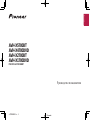 1
1
-
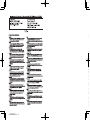 2
2
-
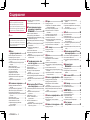 3
3
-
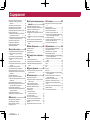 4
4
-
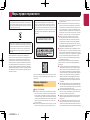 5
5
-
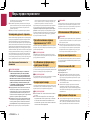 6
6
-
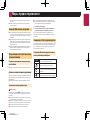 7
7
-
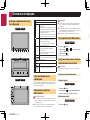 8
8
-
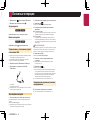 9
9
-
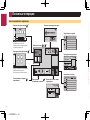 10
10
-
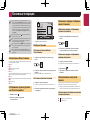 11
11
-
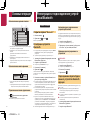 12
12
-
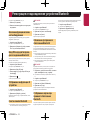 13
13
-
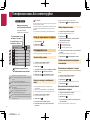 14
14
-
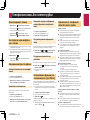 15
15
-
 16
16
-
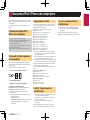 17
17
-
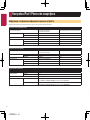 18
18
-
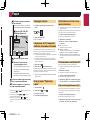 19
19
-
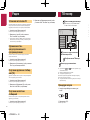 20
20
-
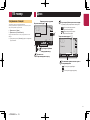 21
21
-
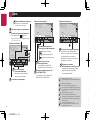 22
22
-
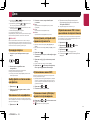 23
23
-
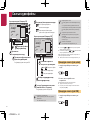 24
24
-
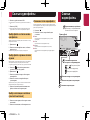 25
25
-
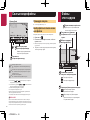 26
26
-
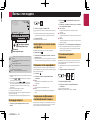 27
27
-
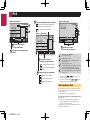 28
28
-
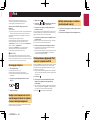 29
29
-
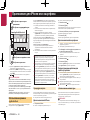 30
30
-
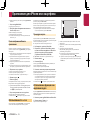 31
31
-
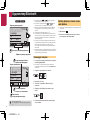 32
32
-
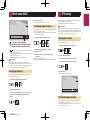 33
33
-
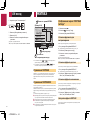 34
34
-
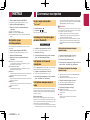 35
35
-
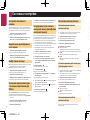 36
36
-
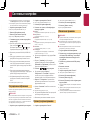 37
37
-
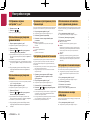 38
38
-
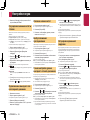 39
39
-
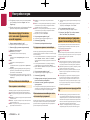 40
40
-
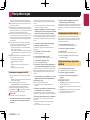 41
41
-
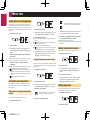 42
42
-
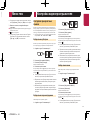 43
43
-
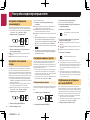 44
44
-
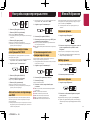 45
45
-
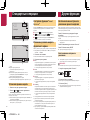 46
46
-
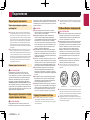 47
47
-
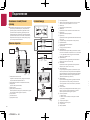 48
48
-
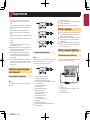 49
49
-
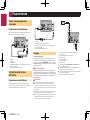 50
50
-
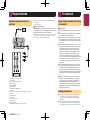 51
51
-
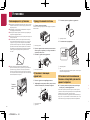 52
52
-
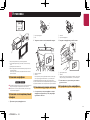 53
53
-
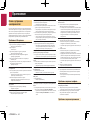 54
54
-
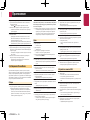 55
55
-
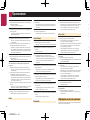 56
56
-
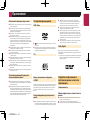 57
57
-
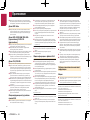 58
58
-
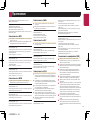 59
59
-
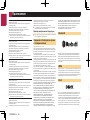 60
60
-
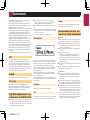 61
61
-
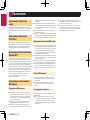 62
62
-
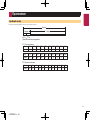 63
63
-
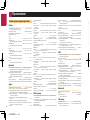 64
64
-
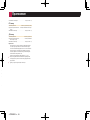 65
65
-
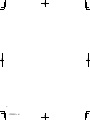 66
66
-
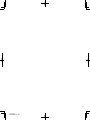 67
67
-
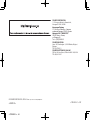 68
68
Pioneer AVH-X5700DAB Руководство пользователя
- Категория
- Мультимедиа-приемники для автомобилей
- Тип
- Руководство пользователя
- Это руководство также подходит для
Задайте вопрос, и я найду ответ в документе
Поиск информации в документе стал проще с помощью ИИ
Похожие модели бренда
-
Pioneer MVH-AV170 Руководство пользователя
-
Pioneer AVH-180 Руководство пользователя
-
Pioneer AVH-180G Руководство пользователя
-
Pioneer AVH-170 Руководство пользователя
-
Pioneer AVH-X1700DVD Руководство пользователя
-
Pioneer AVH-X7700BT Руководство пользователя
-
Pioneer AVH-X8800BT Руководство пользователя
-
Pioneer MVH-AV290BT Руководство пользователя
-
Pioneer MVH-AV180 Руководство пользователя
-
Pioneer AVH-X7700BT Руководство пользователя